- Mwandishi Jason Gerald [email protected].
- Public 2023-12-16 11:41.
- Mwisho uliobadilishwa 2025-01-23 12:48.
WikiHow inakufundisha jinsi ya kuhifadhi faili ya Majedwali ya Google kwenye kompyuta yako. Majedwali ya Google yataokoa moja kwa moja maendeleo yako ya kazi. Walakini, unaweza pia kuhifadhi faili za Majedwali ya Google kwenye kompyuta yako au Hifadhi ya Google.
Hatua
Njia 1 ya 2: Kuhifadhi Faili kwenye Hifadhi ya Google
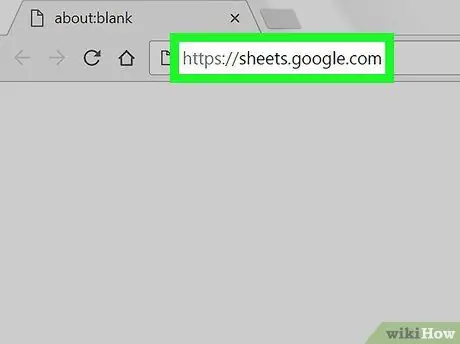
Hatua ya 1. Tembelea
Ikiwa bado haujaingia kwenye akaunti yako ya Google, fuata maagizo kwenye skrini ili uingie.
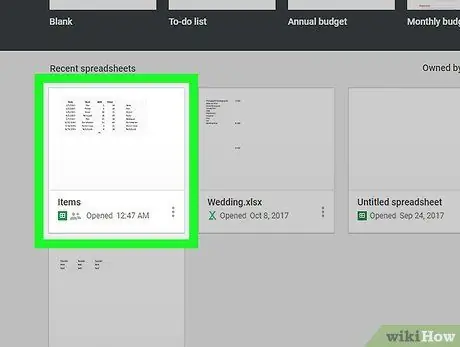
Hatua ya 2. Bonyeza karatasi unayotaka kuhifadhi
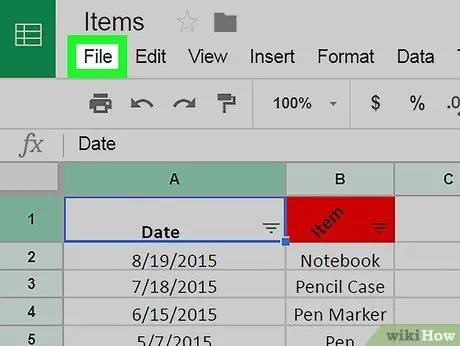
Hatua ya 3. Bonyeza kitufe cha Faili
Iko kona ya juu kushoto ya skrini.
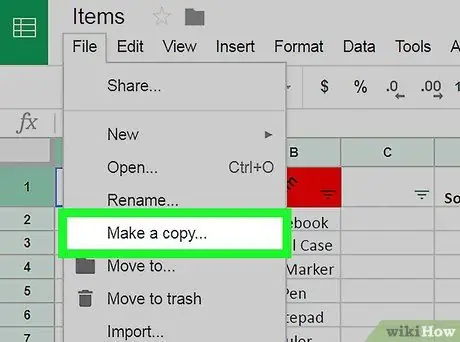
Hatua ya 4. Bonyeza Tengeneza nakala…
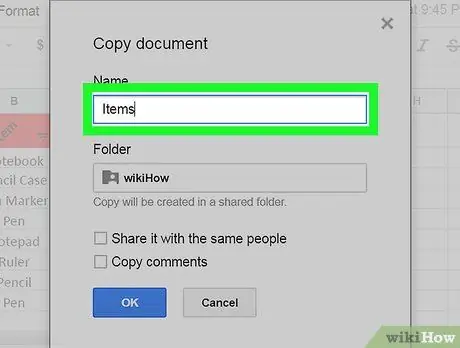
Hatua ya 5. Andika jina la faili
Hapo awali, faili hiyo itakuwa na jina sawa na hapo awali. Walakini, kifungu "Nakala ya" kitaongezwa mwanzoni mwa jina la faili. Kubadilisha jina la faili sio lazima.
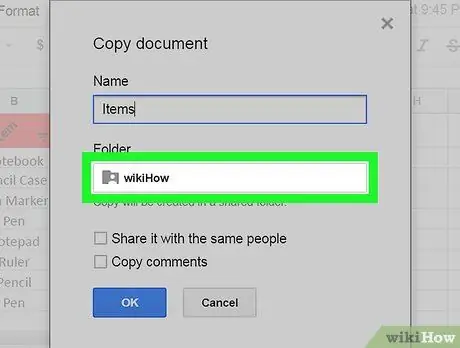
Hatua ya 6. Chagua folda ya Hifadhi ya Google
Bonyeza menyu chini ya "Folda" na kisha uchague eneo unalotaka.
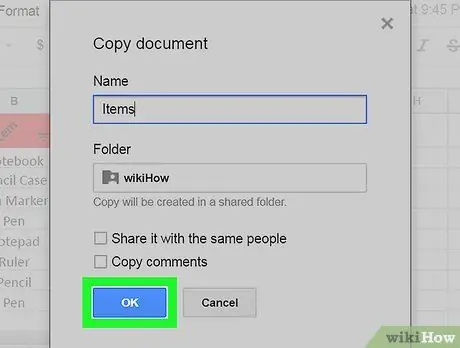
Hatua ya 7. Bonyeza sawa
Sasa, faili hii ya Majedwali ya Google imehifadhiwa kwenye folda yako ya Hifadhi ya Google.
Njia 2 ya 2: Kupakua Faili kwa Kompyuta
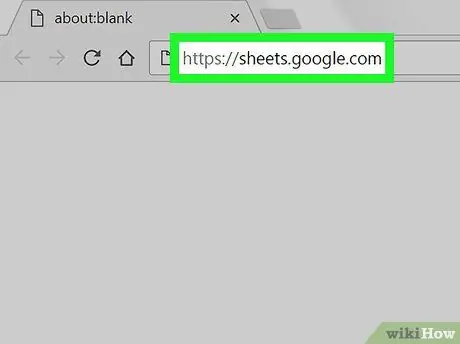
Hatua ya 1. Tembelea
Ikiwa bado haujaingia kwenye akaunti yako ya Google, fuata maagizo kwenye skrini ili uingie.
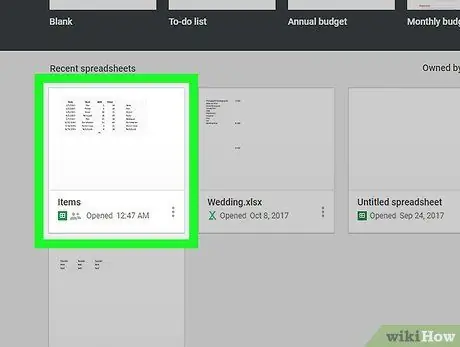
Hatua ya 2. Bonyeza faili ya karatasi ambayo unataka kupakua
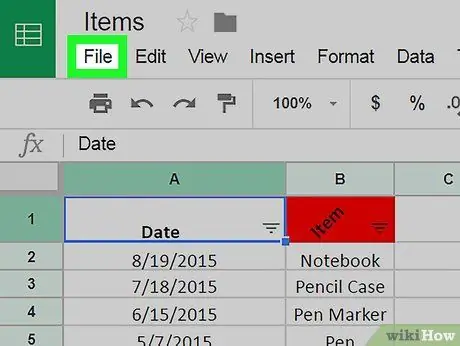
Hatua ya 3. Bonyeza menyu ya Faili
Iko kona ya juu kushoto ya skrini.
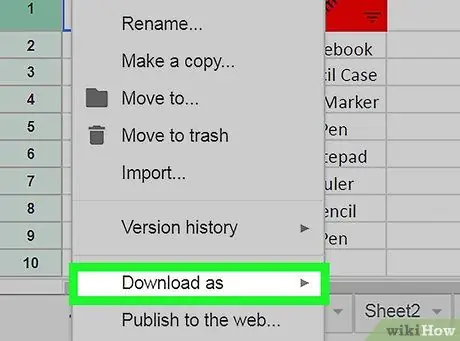
Hatua ya 4. Bonyeza Pakua kama
Menyu nyingine itaonekana.
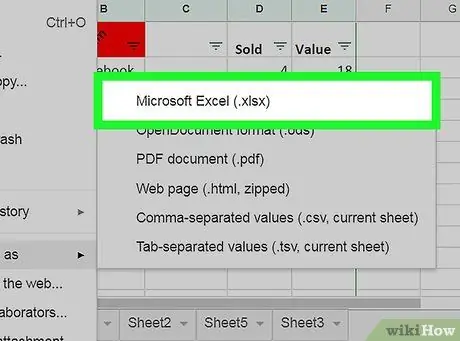
Hatua ya 5. Chagua umbizo la faili kupakuliwa
Ikiwa unataka kuhariri faili kwa njia ya lahajedwali baadaye, chagua muundo Microsoft Excel (.xlsx).
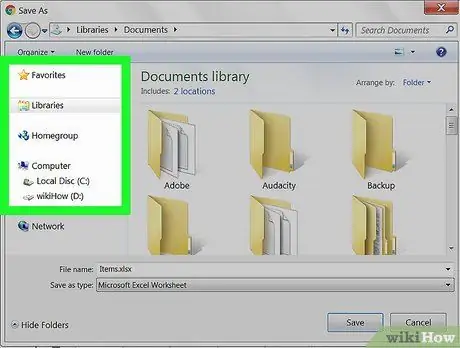
Hatua ya 6. Chagua folda ya marudio
Hii ndio folda ambayo itahifadhi faili kwenye kompyuta yako.
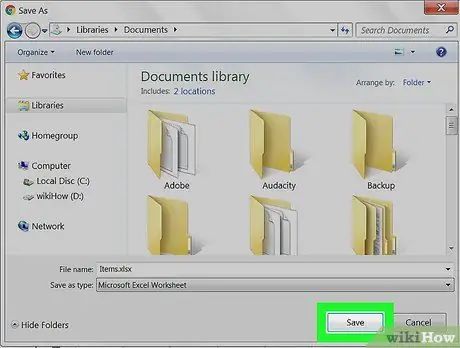
Hatua ya 7. Bonyeza Hifadhi
Faili ya Majedwali ya Google itapakuliwa na kuhifadhiwa kwenye folda iliyochaguliwa. Fomati hii ya faili pia italingana na ile uliyochagua mapema.






